1. 주소록( 일정 ) 동기화 방법
(안드로이드)
1. 먼저 자신의 연락처를 열고 메뉴에서 가져오기/내보내기를 통하여 주소록을 내보냅니다.
연락처는 전화를 실행하면 연락처를 볼 수 있습니다.
내장메모리만 있으면, 내장메모리에 내보내기, 외장메모리가 있으면 외장 메모리에 내보내고 어느 폴더에 내보내는지 확인하시기 바랍니다.
다음 스마트폰에 있는 연락처, 그룹은 모두 삭제하시기 바랍니다.
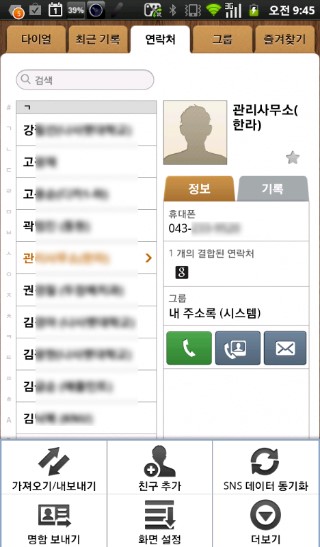
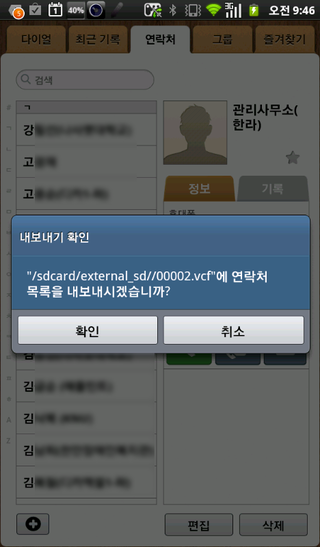
2. 스마트폰의 메인메뉴 -> 환경설정에 들어가서 계정 및 동기화를 선택하여 확인합니다.
백그라운드 데이터, 자동동기화, 구글계정과 동기화가 설정되어 있어야 합니다.
이제 스마트폰에서 설정할일은 다 마쳤습니다.
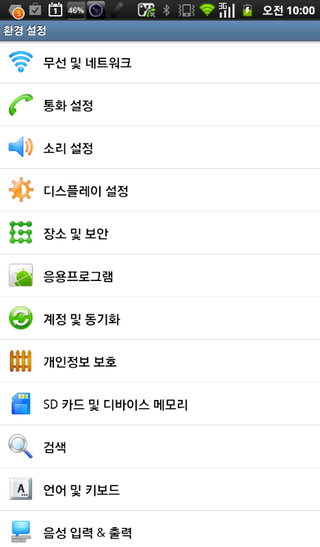
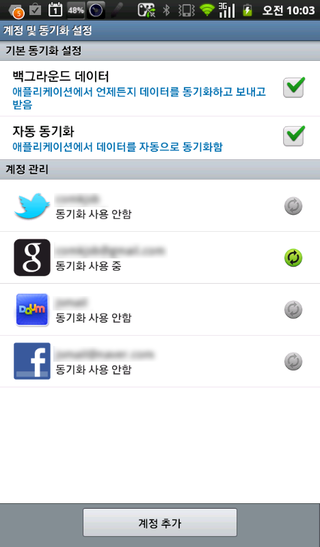
3. 이제 스마트폰에 저장된 주소록 파일을 PC에 저장합니다.
내 PC에서 구글(http://www.gmail.com)에 접속합니다.
아래그림과 같이 주소록을 클릭한다음 추가기능을 클릭하고 가져오기를 선택합니다.
또는 http://www.google.com/contacts에 직접 접속합니다.
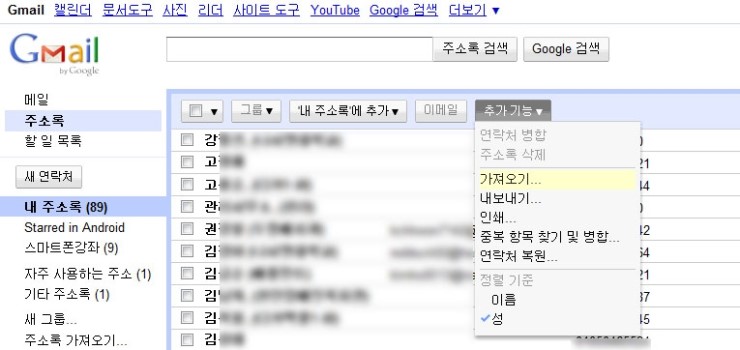
4. 저장한 주소록을 선택하여 가져오기를 실행합니다. 스마트폰에서 내보내기 하였던 00001.vcf 주소록 파일을 선택하여 가져오기 하면됩니다.
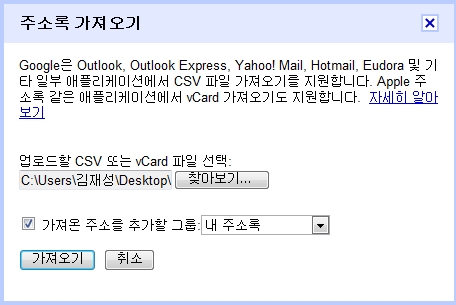
5. 이제 구글 주소록에서 연락처 추가, 수정, 삭제, 그룹정리등을 하면 잠시후 스마트폰에서 자동 반영됩니다.
컴퓨터에서 주소록을 관리하면 스마트폰에서 하는것 보다 편리하고 빠르게 관리할 수 있습니다.
2. 구글 캘린더를 이용한 일정관리
구글 캘린더는 사용자의 일정관리를 지원하기 위한 웹기반의 어플리케이션이다. 안드로이드 계열 스마트폰의 기본 일정관리 프로그램과 동기화하여 사용하면 아주 편리한 일정관리가 가능하다.
구글계정에 로그인하여 일정을 입력하면 스마트폰에 일정이 바로 동기화되어 편리하게 일정관리할 수 있다.
Gmail에 접속후 캘린더를 열어 캘린더를 작성한다.
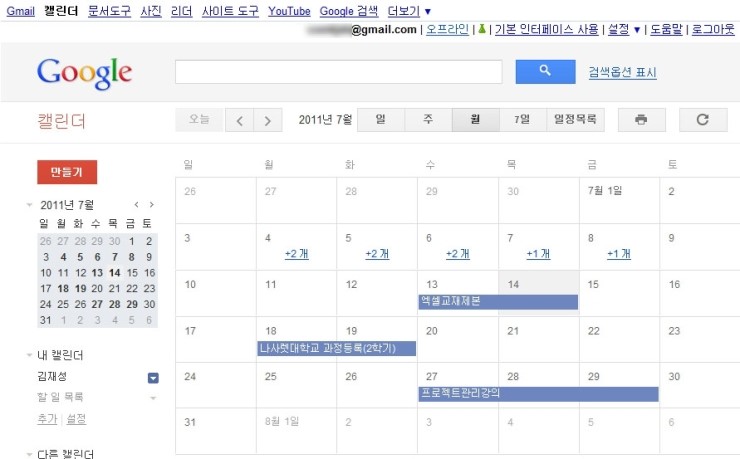
스마트폰에 환경설정에서 계정 및 동기화 설정의 Gmail동기화를 선택 설정한다.
캘린더 동기화를 선택하면, PC에서 입력한 일정이 스마트폰의 기본 일정관리 프로그램에 동기화되어 반영된다.
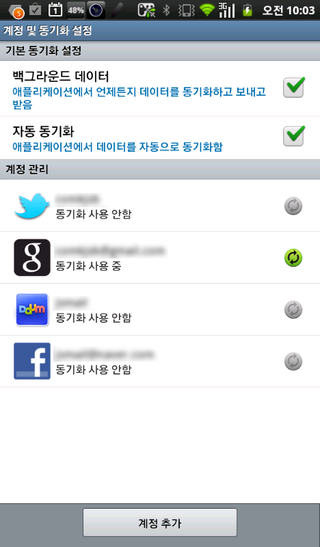
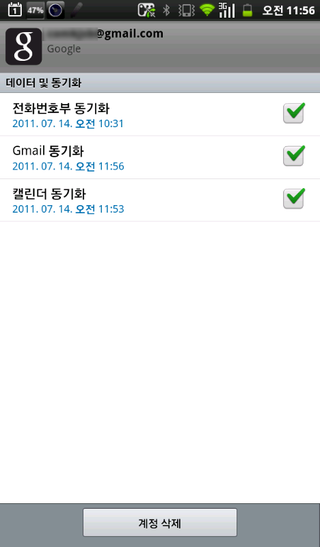
스마트폰에 동기화되어 반영된 결과를 확인할 수 있다.
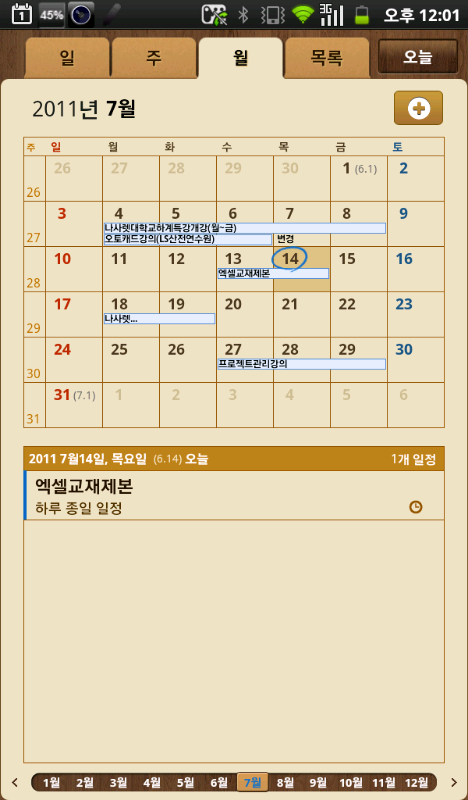
이제 스마트폰보다도 신속하고 편리하게 일정 관리를 할 수 있게 됩니다.
(아이폰)
1.아이폰에 구글 계정 추가하기
아이폰에서 구글 계정에 주소록, 캘린더를 동기화 하기 위해서는 먼저 구글 계정을 등록하여야 합니다.
1) 아이폰 화면에서 설정화면을 클릭합니다.
2) 설정 화면에서, 메일, 연락처, 캘린더를 클릭합니다.
참고) 아이폰의 경우 네이버의 주소록백업 앱을 사용하면 편리하게 사용할 수 있습니다.
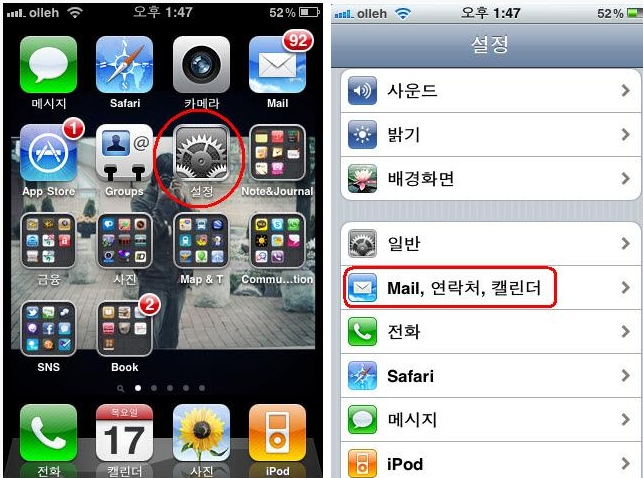
3) 계정추가를 클릭합니다.
4) Exchange를 클립합니다. (gmail로 계정을 만들면 연락처가 자동백업이 안되어 불편합니다)
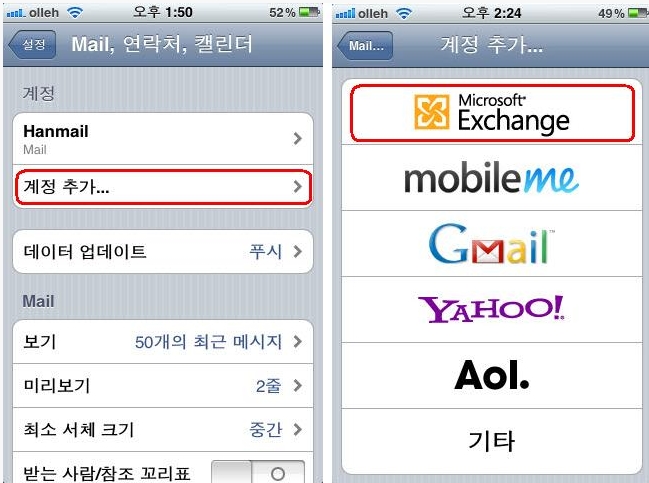
5) 사용자이름, 암호를 입력합니다.
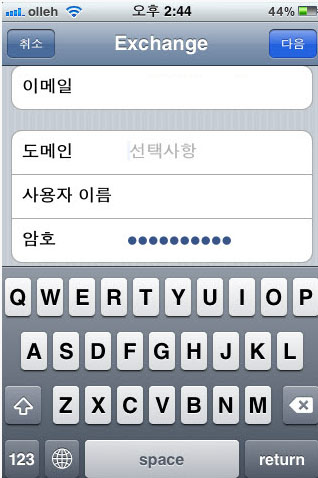
6) 다음을 클릭하여 확인 절차가 마무리되면 Exchange서버 입력화면이 나옵니다.
서버 항목에 m.google.com을 입력한다음 다음을 클릭하면 확인 절차가 진행됩니다.
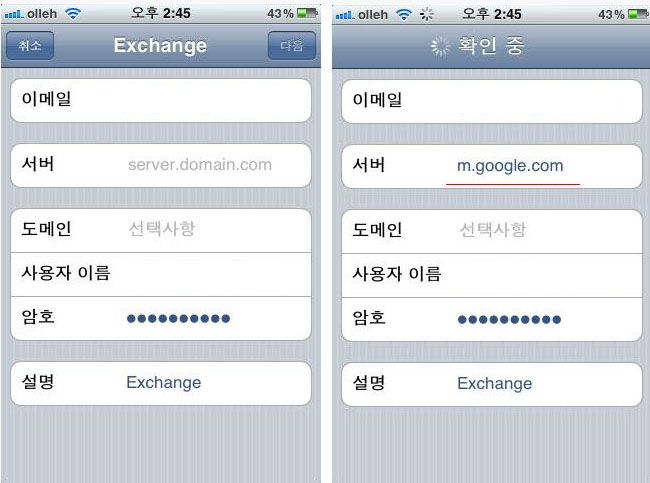
7) Exchange 서버 확인이 끝나면 아래와 같이 화면이 나옵니다.
Exchange 계정에서 Mail, 연락처, 캘린더를 연동할 것인지 묻는 창이 나타납니다.
연동할 항목을 슬라이드를 이용하여 설정합니다, 저장을 클릭하면 완료됩니다.
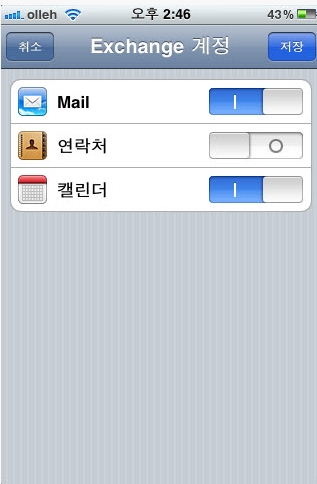
8) 연락처를 동기화 시켰다면 아래와 같이 기존에 아이폰이 있던 연락처를 유지할 것인지 묻는 창이나타납니다. 나의 iPhone에 유지를 선택합니다.
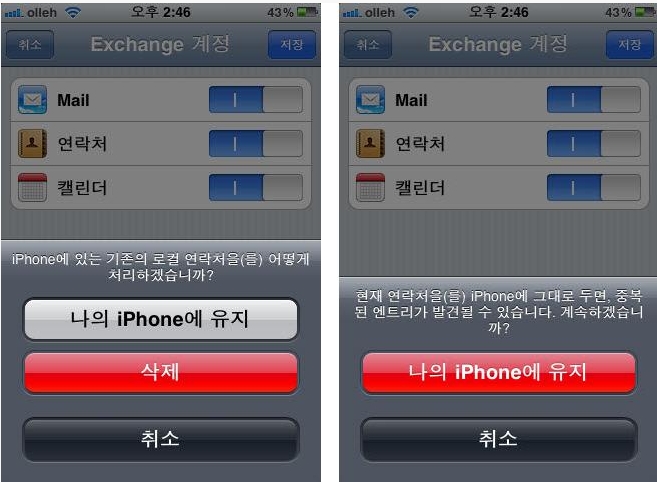
9) 모든 설정을 마쳤다면 저장을 클릭합니다.
몇분이 지나면 아이폰에 주소록이 동기화되는것을 확인할 수 있습니다.

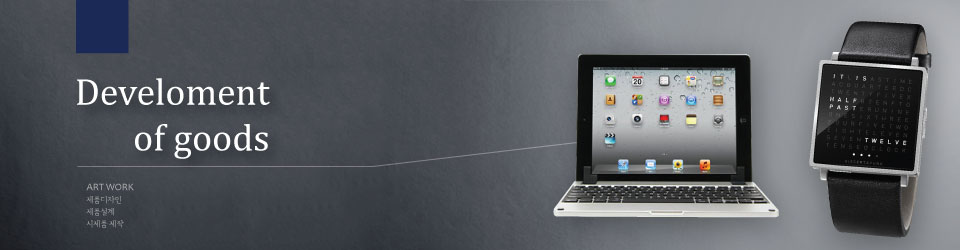
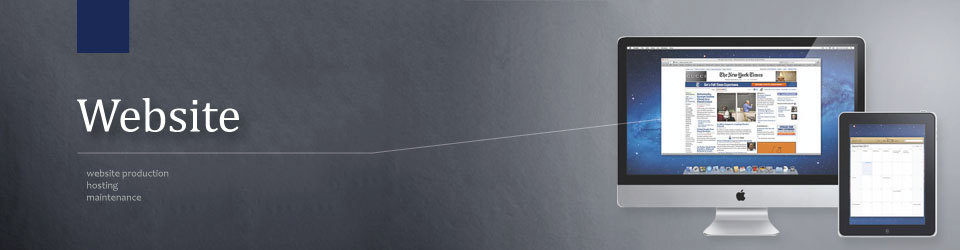
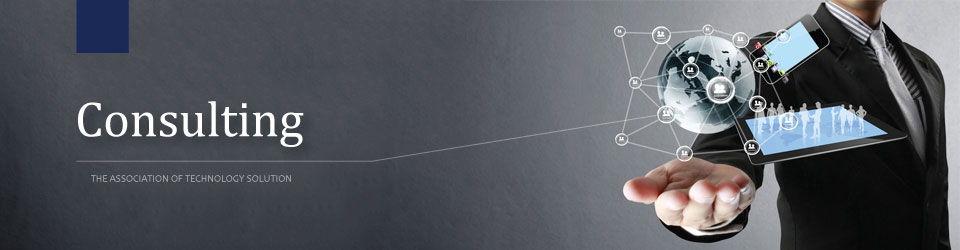
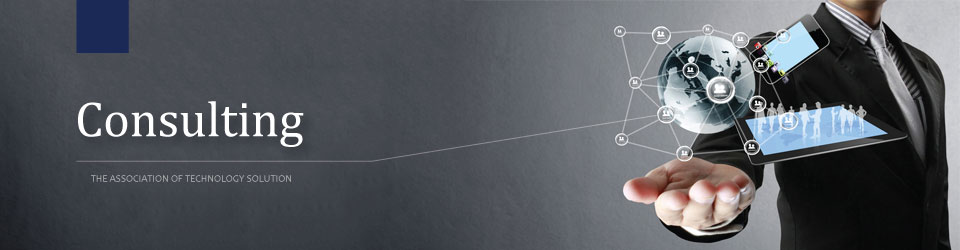

 아이비콘(I-beacon)
아이비콘(I-beacon)
